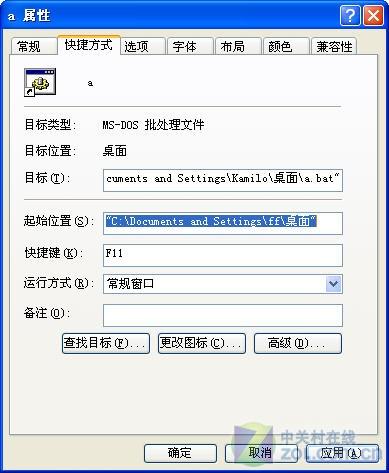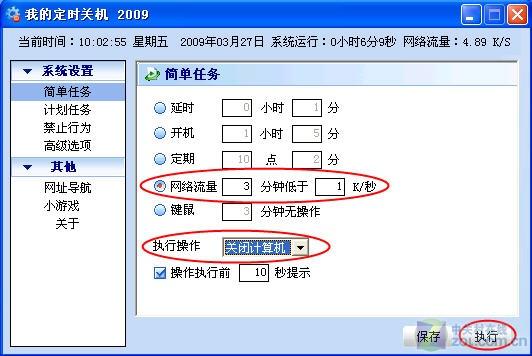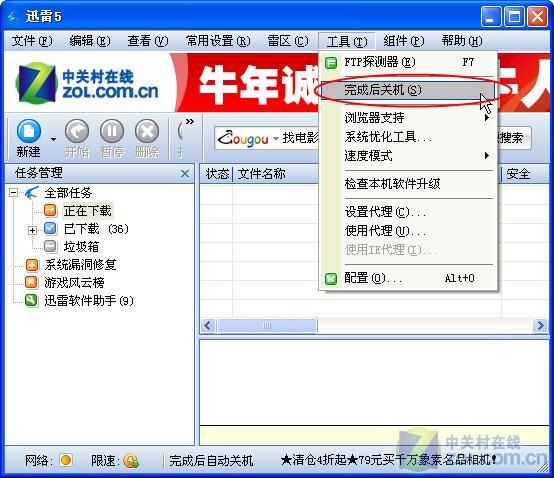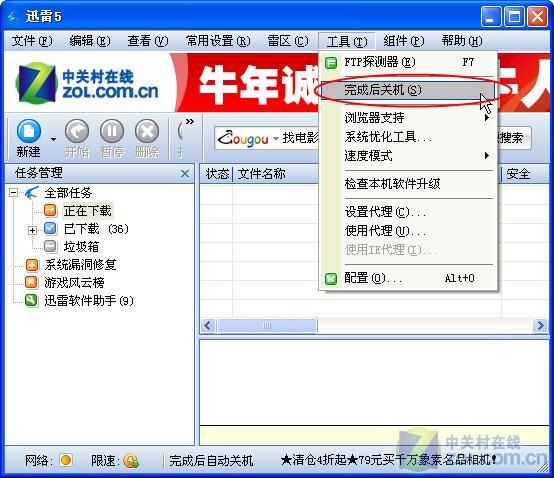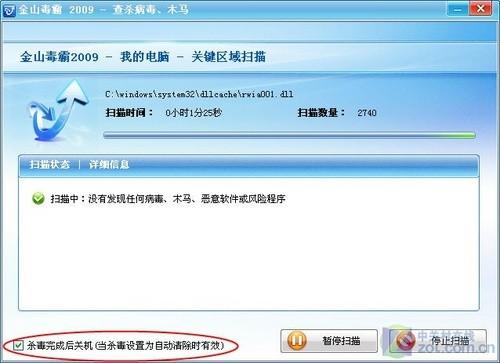關機還需要學?這有什麼難的,不就是“開始—關閉計算機—關閉”嗎!
只要是用過電腦的人,恐怕沒有不會關機的,不過今天《應用達人堂》要教大家的,可都是一些你不一定知道的“另類”關機方法。例如斷網後關機、定時關機、一鍵快速關機、殺毒下載完成後自動關機等等,各種方法用途不同,相信總有一種適合你!
方法一:DOS命令定時關機
首先,要給大家介紹的是不利用其它任何軟件,就能實現關機、重啟、定時關機、取消關機的功能。
方法非常簡單,打開“開始—運行”,輸入“shutdown –s”(注意中間的空格),輸完後直接回車,會立即彈出關機倒記時。

關機倒計時
這時,若想取消關機,同樣打開“開始—運行”,輸入“shutdown –a”就可以了。此外,“shutdown –r”命令,還可以實現重啟。在命令中加入時間,就能夠定時關機了。例如“at 12:00 shutdown –s”,在時鐘到達12:00時,同樣會彈出和上面一樣的關機倒計時。
可能有的朋友會問,關機本來是件挺簡單的事,點幾下鼠標就行了,干嗎還要輸入命令,這不是多此一舉嗎?不要著急,先為大家介紹關機命令,是為了下一步教大家設置“一鍵快速關機”做的“熱身活動”。
方法二:一鍵快速關機設置
過多的廢話就不說了,直接進入正題。要做到“一鍵快速關機”,同樣也可以不需要其它軟件的輔助。
我們先要創建一個文本文檔,在裡面輸入“shutdown.exe –s –t -0”,保存為*.bat文件,例如a.bat。創建好之後,右鍵單擊該文件,選擇“發送到—桌面快捷方式”,在桌面上為其創建一個快捷方式。這樣做是因為在Windows中,可以為快捷方式設定快捷鍵。下面鼠標右鍵單擊新創建的快捷方式,選擇“屬性”,在“快捷方式”標簽中,將光標定位在“快捷鍵”一欄中。此時按下你想要設置的一鍵關機快捷鍵,例如F11,在快捷鍵一欄就會顯示出F11。
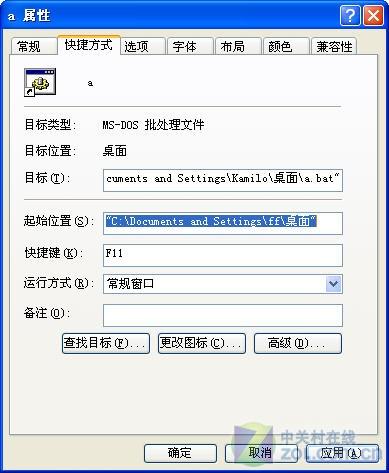
在快捷方式中設定關機快捷鍵
點擊“確定”完成設置,以後當遇到緊急狀況要馬上關機時,只要按下剛剛設置的快捷鍵就可以了。同時提醒大家注意,在選擇快捷鍵時,一定要找一個不常使用的鍵,也可以使用組合鍵。
方法三:斷網後自動關機
相信很多朋友都有夜裡掛機下載,或在網游中掛機的經驗,電腦開著,網絡連著,自己也不用去管,蒙頭睡大覺就好了。但是萬一中途網絡出點小問題斷開了,這一夜的電腦可就白開了。現在不必煩惱了,只要用一款小軟件,就能實現“斷網後自動關機”了。
點擊下載:我的定時關機 V2009
在“我的定時關機 V2009”中,可以將“網絡流量”一項設置為“3分鐘低於1K/秒”,在“執行操作”一欄,選擇“關閉計算機”,最後點擊“執行”按鈕。
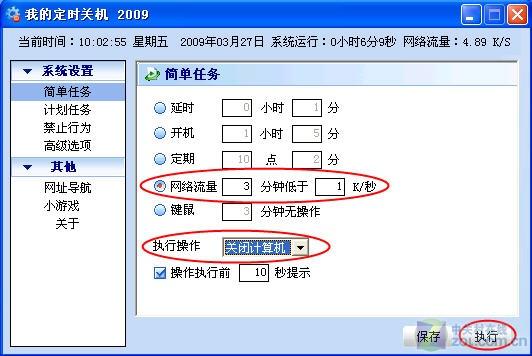
設置斷網後自動關機
像這樣設置完成後,就可以安心去睡覺啦,即使掛機中途網絡出了問題,電腦也不會再一直“空運行”了。
同時,我們看到在這款軟件中,還可以設置其它幾種自動關機方式。比如在“開機”項,就可以設置開機一段時間後執行自動關機,或鎖定計算機等操作,比較適合家長對孩子使用電腦時間的控制,非常實用。
方法四:碎片整理完成後自動關機。
電腦用的日子久了,就會產生很多文件碎片,就是我們常說的“磁盤碎片”,需要每過一段時間進行一下磁盤碎片整理工作。如果硬盤空間比較大,平時使電腦使用頻率也比較高,那麼碎片整理的時間就會很長,往往要好幾個小時才能完成,一直坐在電腦前等著又不是辦法。下面要教大家的就是利用兩個小命令來實現碎片整理完成後可自動關機。
首頁新建一個文本文檔,在文檔中輸入以下兩行命令:
defrag c: /f
shutdown –s
然後將文本保存為*.bat文件,雙擊運行,程序就開始進行碎片整理了,並且可以在整理完成後自動關機,我們就不用一直關注著它了。
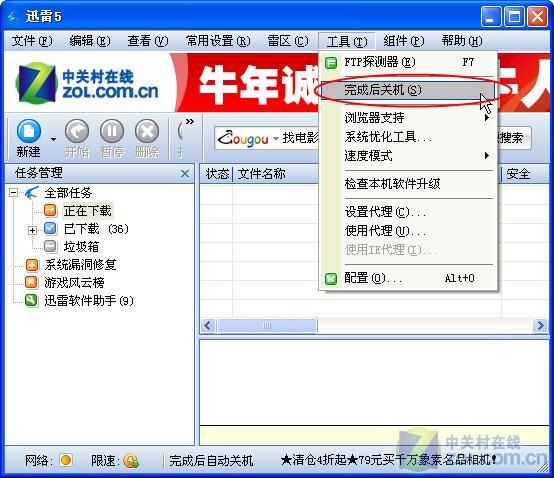
碎片整理開始進行
方法五:下載完成自動關機
目前的一些主流下載軟件,其實都提供了下載完成後自動關機的功能,在這裡我們以迅雷為例為大家介紹一下。
點擊下載:迅雷5(Thunder) 5.8.12.689
在迅雷中,這個設置非常簡單,只要點擊菜單欄中的“工具—完成後關機”,就完成設置了。
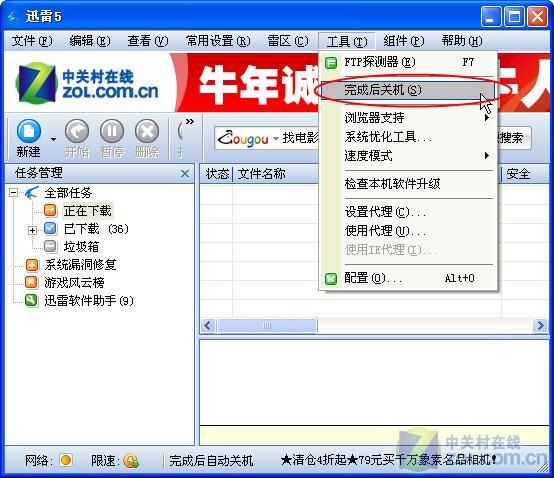
在迅雷中啟動“完成後關機”功能
方法六:殺毒完成自動關機
除了碎片整理和下載之外,殺毒通常也是一個漫長的過程。同樣,很多殺毒軟件中也設置了殺毒完成後自動關機的功能。以金山毒霸為例,在病毒掃描過程中的界面下方,就有一個“殺毒完成後關機”的可選項。
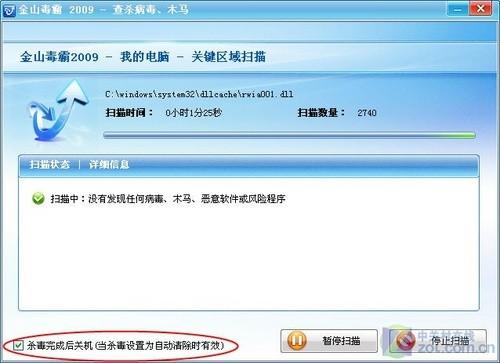
在金山毒霸2009中設置“殺毒完成後關機”
只要勾選此項,就可以不用管它了,安心去睡個覺吧,殺完毒後電腦就會自動關閉了。
關機雖然是件簡單的事,但是也能這麼多種不同的方法,可見即使是平日最常用的小功能,都有很多可以挖掘的新鮮點。